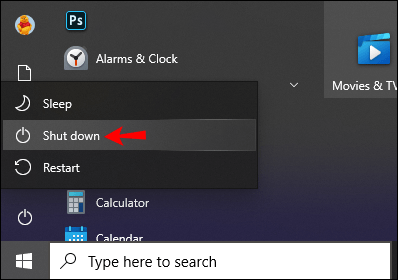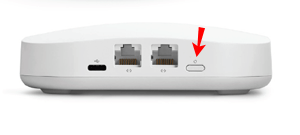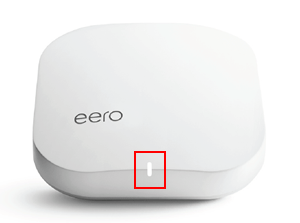Cara Memulakan Semula Penghala [Xfinity, Spectrum, Eero, More]
Penghala adalah kunci untuk menyediakan akses internet ke pelbagai peranti di rumah atau pejabat anda. Tetapi kadang-kadang sambungan penghala anda gagal. Ini boleh disebabkan oleh beberapa perkara yang berkaitan dengan alamat IP peribadi dan awam yang dikendalikannya.
![Cara Memulakan Semula Penghala [Xfinity, Spectrum, Eero, More]](http://cdn.blueboxerwebdesign.com/wp-content/uploads/gadgets/733/hl36lmnj4n.jpg)
Sekiranya anda mengalami masalah dengan penghala anda, kami akan menunjukkan kepada anda cara menghidupkannya semula untuk memancarkan memori jangka pendeknya dan semoga dapat menyediakan sambungan internet yang lebih kuat setelah disandarkan dan dijalankan.
Kami juga akan menunjukkan kepada anda cara memulakan semula pelbagai penghala, dan juga cara memulakannya dari jauh dari komputer atau telefon anda.
Cara Memulakan Semula Penghala Xfinity
Untuk memulakan semula penghala Xfinity anda secara manual, lakukan perkara berikut:
- Cari butang "Reset" yang terdapat di bahagian depan atau belakang penghala.

- Tahan butang sekurang-kurangnya lima saat.
- Sebaik sahaja anda melepaskan butang, penghala anda diset semula dan akan dimulakan semula.
Sekiranya anda tidak mempunyai butang "Tetapkan semula", anda boleh memulakannya semula dengan:
- Mematikan penghala anda.
- Putuskan kabel kuasa.

- Tunggu sebentar atau lebih.
- Sambungkan semula kabel dan tunggu 30 saat atau lebih sebelum menghidupkannya semula.
Setelah lampu status mati, sahkan sama ada peranti anda berjaya disambungkan ke internet.
Cara Memulakan Semula Spektrum Penghala
Untuk memulakan semula penghala Spectrum anda secara manual:
- Putuskan sambungan penghala anda dari sumber kuasa dan keluarkan bateri.

- Tunggu sebentar atau lebih sebelum meletakkan kembali bateri (jika ada).
- Sambungkan semula penghala anda ke sumber kuasa.
- Tunggu selama dua minit atau lebih semasa penghala dimulakan semula.
- Lampu status akan mengesahkan status dalam talian penghala.

- Pastikan peranti anda berjaya menyambung ke internet.
Cara Memulakan Semula Penghala AT&T
Untuk memulakan semula penghala AT&T anda:
- Matikan PC anda.
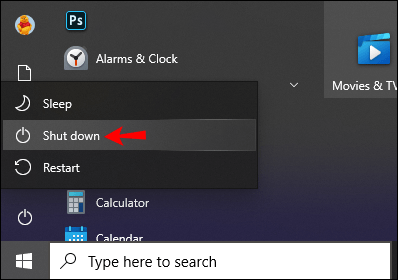
- Cari butang "Reset", baik di belakang atau di sebelah input kuasa pada penghala.

- Tekan lama butang sekurang-kurangnya lima saat. Jangan tekan selama lebih dari sembilan saat, kerana ini mungkin menetapkan semula unit ke tetapan kilangnya sehingga membuang semua tetapan anda.
- Tunggu lampu LED hijau padat untuk dipaparkan mengesahkan bahawa restart selesai.
- Sahkan bahawa peranti anda berjaya menyambung ke internet.
Cara Memulakan Semula Penghala Eero
Untuk memulakan semula unit penghala eero anda, lakukan perkara berikut:
- Cari butang "Reset" dan tekan lama sehingga LED berkedip kuning.
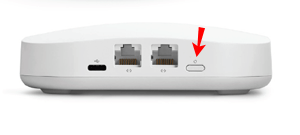
- Setelah kira-kira tujuh saat melepaskannya.
- Selepas beberapa saat, lampu LED penghala eero akan kembali ke putih padat dengan garis hijau.
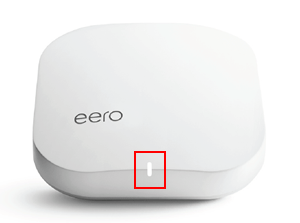
- Pastikan peranti anda dapat menyambung ke internet.
Cara Memulakan Semula Penghala Linksys
Untuk memulakan semula penghala Linksys anda:
- Matikan unit melalui butang kuasa.

- Putuskan kabel kuasa.
- Tunggu sebentar atau lebih sebelum menyambung semula kabel kuasa.
- Hidupkan penghala semula dengan menekan butang kuasa.
- Sahkan bahawa peranti anda berjaya disambungkan ke internet.
Cara Memulakan Semula Penghala dari jauh
Memulakan semula penghala dari jauh dapat dilakukan dengan masuk ke antara muka penghala anda sebagai pentadbir menggunakan IP anda. Ini caranya:
- Dari komputer anda, lancarkan tetingkap penyemak imbas web baru.
- Taipkan alamat IP penghala anda ke dalam URL.
- Pada skrin log masuk, masukkan kelayakan pentadbir anda.
- Setelah log masuk, cari pilihan untuk memulakan semula penghala anda. Ini biasanya dijumpai melalui bahagian "Lanjutan" pada menu penghala.
- Klik pilihan "Reboot". Penghala anda kemudian dapat menampilkan hitung mundur untuk mematikan.
- Setelah penghala anda dimatikan, ia akan dimulakan semula secara automatik. Prosesnya biasanya mengambil masa 30 hingga 60 saat untuk diselesaikan.
Mulakan semula dari jauh menggunakan Windows Telnet
Sekiranya penghala anda boleh dimulakan semula menggunakan klien Windows Telnet, anda boleh memulakannya semula dari jauh. Sebaik sahaja anda mengaktifkan klien Telnet pada Windows 10:
- Pilih "Mula" dan buka "Telnet Client."
- Ketik "Buka" kemudian tekan "Enter", anda mungkin akan diminta untuk memasukkan kelayakan pentadbir.
- Setelah disambungkan, masukkan "sistem bantuan" untuk mencari perintah but semula.
- Ketik perintah but semula untuk memulakan semula penghala anda.
Mulakan semula dari jauh menggunakan Smart Plug
Sebagai alternatif, anda boleh menyambungkan penghala ke "Smart Plug". Dengan kaedah ini, setiap kali anda mengalami masalah sambungan dan perlu menghidupkan semula penghala, anda dapat mengakses "Smart Plug" melalui aplikasinya di telepon anda.
Dari antara muka putuskan sambungan kemudian sambungkan semula kuasa untuk memulakan semula penghala.
Cara Memulakan Semula Penghala Dari Telefon Anda
Memulakan semula penghala dari jarak jauh melalui telefon anda dapat dilakukan dengan masuk ke penghala anda sebagai pentadbir dari penyemak imbas web. Anda memerlukan alamat IP penghala anda kemudian melakukan perkara berikut:
- Buka tetingkap penyemak imbas web baru dari telefon anda.
- Taipkan alamat IP penghala anda ke bar alamat.
- Pada skrin log masuk, masukkan kelayakan pentadbir anda.
- Setelah log masuk, cari pilihan untuk memulakan semula penghala anda. Biasanya dijumpai melalui bahagian "Lanjutan" pada menu penghala.
- Klik pada pilihan "Reboot", penghala anda kemudian dapat menampilkan hitung mundur untuk mematikan.
- Setelah penghala anda dimatikan, ia akan dimulakan semula secara automatik. Seluruh proses biasanya memakan masa 30 hingga 60 saat.
Soalan Lazim Tambahan
Adakah Mencabut Router Menetapkan Semula?
Ya, memang begitu. Memutuskan kuasa dari penghala selama 30 saat atau lebih sebelum menyambung semula akan menyusun semula dengan lembut (mulakan semula).
Memberi Permulaan yang Baru kepada Penghala Anda
Memutuskan sambungan penghala anda atau menahan butang "Reset" selama beberapa saat boleh membuat keajaiban.
Ini akan membersihkan cache, menetapkan semula tugas IP, dan berfungsi sebagai alat penyelesaian masalah yang hebat. Setelah penghala anda dimulakan semula, sambungan Wi-Fi anda harus lebih kuat, dan penghala harus terus beroperasi seperti yang diharapkan. Sebagai amalan, mungkin idea yang baik untuk menghidupkan semula penghala anda sesekali, seperti yang anda lakukan dengan komputer anda.
Adakah memulakan semula penghala anda membantu? Beritahu kami di bahagian komen di bawah.